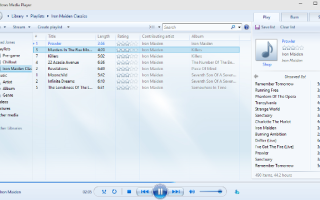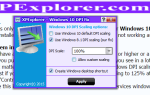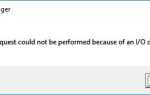У вас никогда не было больше возможностей слушать музыку, но это может оставить ваши списки воспроизведения зависшими, если вы переключаетесь с одного сервиса на другой. Используйте это руководство, чтобы сохранить ваш выбор в безопасности.
Все больше и больше из нас используют потоковые сервисы в качестве основного метода прослушивания музыки. В результате наша власть над собственными музыкальными библиотеками становится все менее устойчивой.
Если вы являетесь давним пользователем Spotify, возможно, вы создали набор плейлистов, который вы хотели бы сохранить. Но что, если вы переключитесь на Windows Phone
и хотите воспользоваться услугой Microsoft Xbox Music? Вы можете оказаться без той аккуратно организованной музыкальной коллекции, которую вы так долго собирали.
С этими полезными советами вам не придется беспокоиться о потере этой коллекции, если вы решите перенести ее с одной службы потоковой передачи музыки на другую — и вы даже сможете воскресить плейлист, который, как вы думали, вы потеряли навсегда.
Что такое плейлисты?
За последнее десятилетие плейлисты превратились из причуда цифровой музыки в предпочтительный метод организации для многих слушателей. С тех пор песни сделали переход с физического носителя на цифровые файлы
Люди пользуются гибкостью, которая позволяет создавать разные списки воспроизведения для разных случаев.
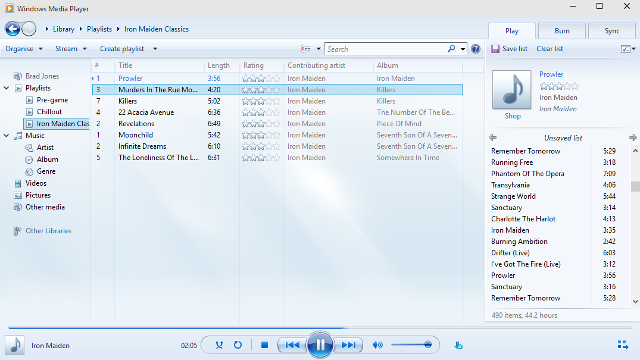
Может быть, это коллекция любимых песен вашей матери для празднования ее дня рождения. Возможно, это идеальная группа треков, чтобы подтолкнуть вас к пределу во время тренировки. Списки воспроизведения позволяют распределять музыку по категориям и упорядочивать ее по своему усмотрению, а появление многопользовательских списков воспроизведения сделало этот процесс еще более социальным.
В результате люди могут стать очень привязанными к плейлистам, которые они создают. Переход от одного потокового сервиса к другому может оставить вас без плейлистов, которые вы так долго создавали, но есть способы перенести их без особых затруднений.
Где я могу найти свои плейлисты?
Хотя особенности того, где можно найти свои плейлисты, будут различаться в зависимости от используемой вами службы или приложения, они почти всегда будут располагаться в левой части интерфейса.
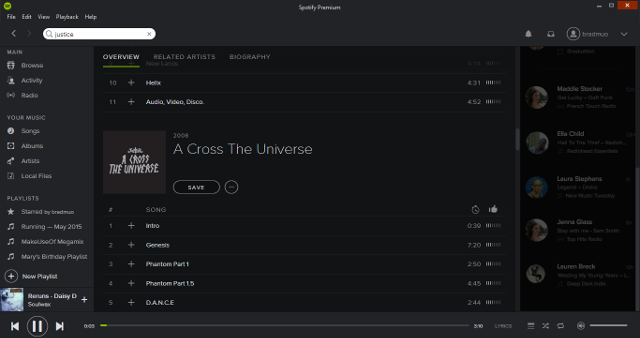
Потоковые сервисы, такие как Spotify, обычно хранят ваши списки воспроизведения в облаке, но более традиционные музыкальные проигрыватели, такие как Windows Media Player и iTunes, будут создавать файлы списков воспроизведения на вашем компьютере. Им понадобятся цифровые музыкальные файлы для работы, но если вы храните похожие библиотеки на нескольких устройствах, доступ к файлам списка воспроизведения может быть весьма полезным.
Если вы используете проигрыватель Windows Media, вы можете получить доступ к этим файлам, щелкнув правой кнопкой мыши список воспроизведения и выбрав Откройте расположение файла. В iTunes вам нужно выбрать плейлист, а затем перейти к файл > Библиотека > Экспортировать плейлист. Пользователи, использующие преимущества многофункционального VLC
можно просто создать свой плейлист, а затем получить доступ Средства массовой информации > Сохранить плейлист в файл.
Перенос списков воспроизведения с Сервиса на Сервис
Учитывая огромное количество сервисов потоковой передачи музыки, доступных в настоящее время, существует множество способов передачи списков воспроизведения из одного в другой. К счастью, веб-сайт Soundiiz предлагает пользователям возможность сделать это между широким спектром самых популярных опций.
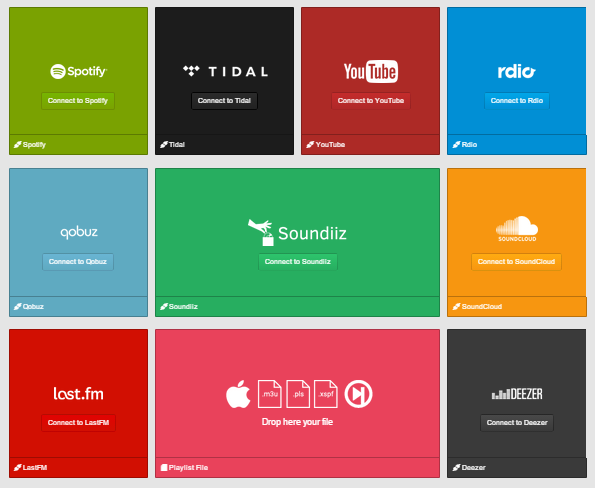
Soundiiz может выполнить свою работу, от Spotify, Rdio и Tidal до более нишевых сервисов, таких как SoundCloud, Deezer и Xbox Music. Просто подключите столько потоковых учетных записей, сколько пожелаете, и вы получите интерфейс, который позволяет вам взаимозаменяемо конвертировать плейлисты. Это быстро, бесплатно и тривиально легко сделать.
Вы даже можете использовать этот сайт для перевода файлов списков воспроизведения для использования с такими приложениями, как VLC и iTunes, с готовыми настройками на предпочитаемом потоковом сайте; просто загрузите его в формате .m3u, .xspf или .pls, и все готово. Благодаря такому широкому спектру поддерживаемых услуг и простому процессу Soundiiz должен стать вашим первым портом захода, если вы хотите передавать плейлисты.
Восстановить удаленные плейлисты Spotify
Плейлист Spotify, удаленный по ошибке, может быть настоящим разочарованием — в течение последних шести месяцев вы были уверены, что все ваши летние песни готовы к сезону, но ошибочный щелчок может выбросить всю эту работу из окна. К счастью, существует простой, но малоизвестный способ вернуть потерянный плейлист.

Это так же просто, как перейти в раздел восстановления плейлистов веб-приложения Spotify. В настоящее время вы не можете сделать это из версии службы для настольного компьютера, поэтому вам придется войти через веб-сайт Spotify, чтобы восстановить свой плейлист. После этого вы должны увидеть список всех удаленных списков воспроизведения и возможность восстановить каждый из них по отдельности.
Плейлисты Rescue Grooveshark
Спустя десятилетие, которое с любовью вспоминали меломаны в Интернете, спорный веб-сайт потоковой передачи музыки Grooveshark, наконец, укусил пыль в апреле 2015 года. Многие оплакивали его судьбу
Особенно тех, кто попрощался со своими плейлистами, а также с удобством обслуживания.
Тем не менее, пользователям не потребовалось много времени, чтобы найти решение. Grooveshark использовал локальное хранилище вашего браузера для сохранения сведений о вашей библиотеке и плейлистах, поэтому, если вы не очищали кеш в течение некоторого времени, есть большая вероятность того, что данные все еще находятся на вашем компьютере. Пару пользователей Reddit удалось использовать это в своих интересах, придумав метод восстановления того, что им нужно, с помощью инструментов браузера. Этот метод использует Chrome, но та же идея должна работать в любом другом браузере.
Сначала откройте веб-сайт Grooveshark и перейдите к Инструменты разработчика > Ресурсы > Локальное хранилище. Нажмите на http://grooveshark.com. Вы должны найти ключ с надписью «Библиотека» со строкой чисел после слова. Щелкните правой кнопкой мыши на его Значение сотовый и выберите Изменить значение. Скопируйте текст внутри него, а затем используйте конвертер JSON в CSV, чтобы вернуть потерянные данные Grooveshark.
У вас есть свои советы по организации, переносу и восстановлению ваших плейлистов? Существует ли один сервис потоковой передачи музыки, который предлагает лучшую поддержку плейлистов, чем все остальные? Дайте нам знать об этом в разделе комментариев ниже.